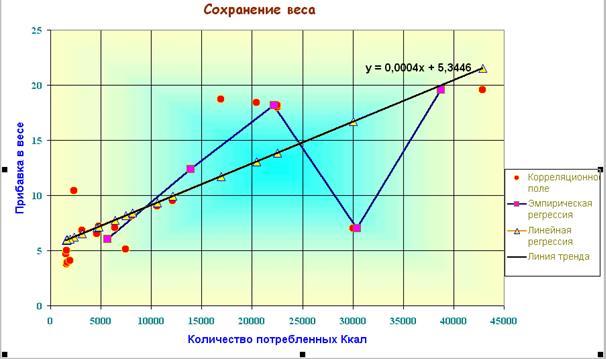Построение линейной регрессии
Реализация данного этапа осуществляется с использование меню Диаграмма обычным способом: 1) Перейти на лист «Корреляция». 2) Войти в меню Диаграмма и выбрать команду Исходные данные… 3) Перейти на вкладку Ряд. 4) Нажать кнопку 5) В поле Имя ввести имя нового ряда – «Линейная регрессия». 6) Ввести значения по оси X следующим образом: · в поле · перейти на лист с данными; · выделить диапазон значений вектора X (значения вектора Кол-во потребленных Ккал (X)); · с помощью кнопки 7) Ввести значения по оси Y следующим образом: · в поле · перейти на лист с данным; · выделить диапазон значений вектора Y1 (значения вектора Линейная регрессия (Y1)); · с помощью кнопки
8) Подтвердить добавление ряда, нажав ОК. 9) На корреляционном поле выделить щелчком «мыши» точки нового ряда (щелкнуть на любой точке линейной регрессии). 10) Войти в меню Диаграмма и выбрать команду Тип диаграммы… 11) Выбрать тип диаграммы – «Точечная диаграмма, на которой значения соединены отрезками» (щелкнуть на поле левой диаграммы во втором ряду).
Этим этапом завершается регрессионный анализ зависимости прибавки в весе от количества потребленных Ккал. MS Excel предоставляет средства проверки правильности построения линии регрессии и найденных коэффициентов регрессии путем отображения линии тренда (так называется линия регрессии) и отображения ее уравнения в виде 1) На листе «Корреляция» щелчком «мыши» выделить ряд, отображающий корреляционное поле (точки, не соединенные линиями). 2) Вызвать контекстное меню (нажать правую клавишу «мыши»). 3) В появившемся контекстном меню выбрать команду Добавить линию тренда… 4) На вкладке Тип выбрать Линейную. 5) Перейти на вкладку Параметры. 6) Установить отметку в поле Другое и ввести имя «Линия тренда» (см. рисунок).
7) Установить флажок в поле Показывать уравнение на диаграмме (см. рисунок).
8) Подтвердить добавление линии тренда (нажать ОК).
Если все предыдущие действия были сделаны правильно, то линия тренда должна совпасть с линией линейной регрессии, а коэффициенты уравнения с найденными на этапе 5.4 коэффициентами m и b.
|

 для добавления нового ряда данных.
для добавления нового ряда данных. с использованием кнопки
с использованием кнопки  выйти на рабочее поле;
выйти на рабочее поле; вернуться в окно Исходные данные.
вернуться в окно Исходные данные. очистить содержимое, с использованием кнопки
очистить содержимое, с использованием кнопки 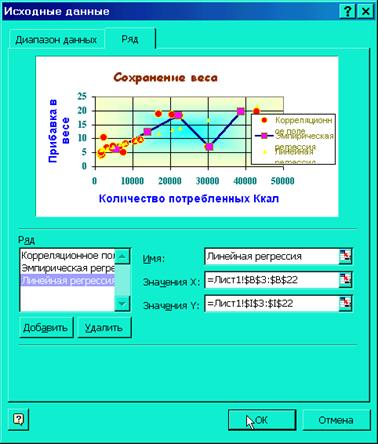
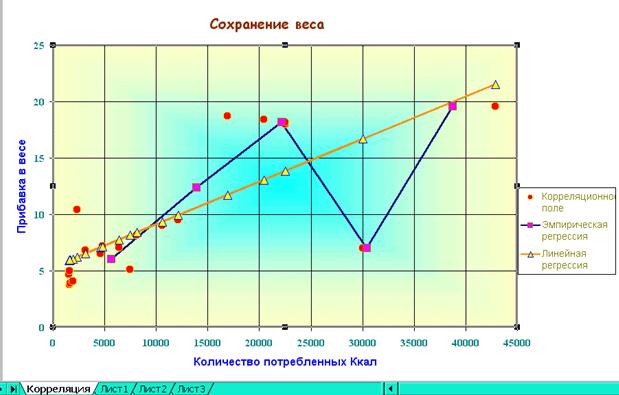
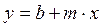 , где m и b – коэффициенты. Для реализации подобной проверки необходимо выполнить следующие действия:
, где m и b – коэффициенты. Для реализации подобной проверки необходимо выполнить следующие действия: